WordPress Popular Postsはサイドバーなどで投稿の人気ランキングを表示できるWordPressの拡張機能で、ランキング機能が標準で搭載されていないテーマをお使いの方に絶大な人気を誇るプラグインです。
WordPress Popular Posts – WordPress
ただ、2023年6月20日の6.1.3のバージョンアップを適用すると以下のような警告文が表示され、使用できなくなりました。
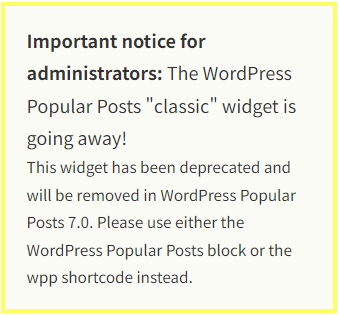
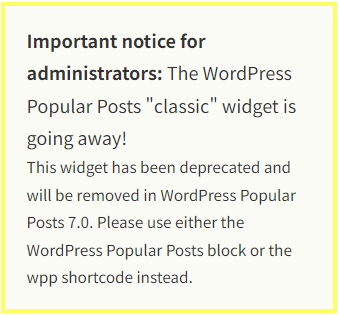
管理者への重要なお知らせ: WordPress Popular Posts の「クラシック」ウィジェットは廃止されます。
このウィジェットは非推奨となり、WordPress Popular Posts 7.0 で削除される予定です。代わりに WordPress Popular Posts ブロックまたは wpp ショートコードを使用してください。
この現象が起きる理由と対処法をご紹介します。
WordPress Popular Postsが使えなくなった理由
WordPressのブロックエディター(Gutenberg)は、2019年にリリースされたバージョン5.0から標準装備され、その後のバージョン5.8からは、ウィジェットの仕様も「ブロックウィジェット」に変更されています。
ブロックエディタの感覚でウィジェットを操作できるようになり便利になったわけですが、使用しているテーマによってはブロックウィジェットの機能に対応していないものもあります。
- 記事やページの編集→ブロックエディタ
- ウィジェット操作→クラシックウィジェット
という、ある意味いびつな状態で運用されているテーマがあるということです。
先程「テーマによっては」という書き方をしましたが、実は現在人気のあるテーマのほとんどがブロックウィジェット対応を見送る方針を取っています。
- SWELL→「強制オフにして様子見」
- Cocoon→「使用を見送る」
- OPENCAGE系(STORK19、SWALLOW他)→「オフにして対応」
バージョン6.1.3以降のWordPress Popular Postsがクラシックウィジェット非対応となり、ブロックウィジェットでしか使えなくなったため、ブロックウィジェット非対応のテーマでは冒頭でご紹介した黄色い警告文が表示され使用できなくなった、というわけです。
WordPress Popular Postsを引き続き使えるようにする方法
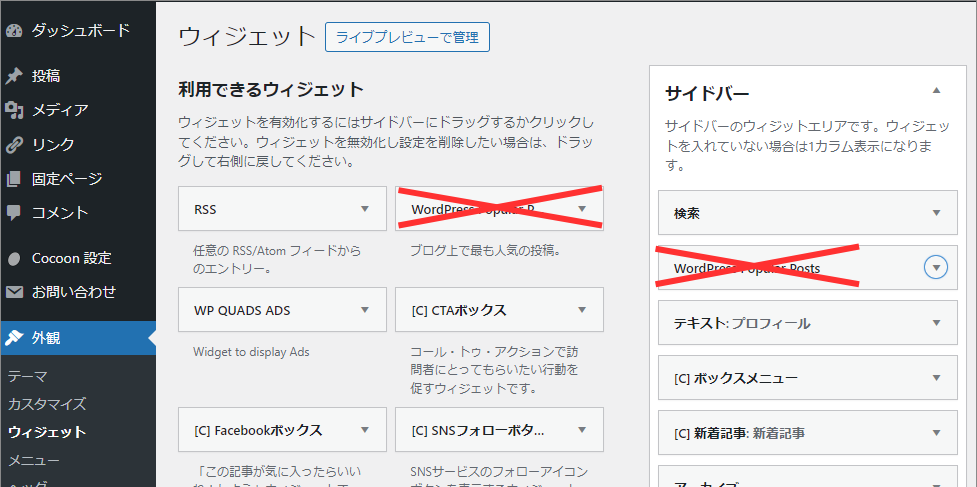
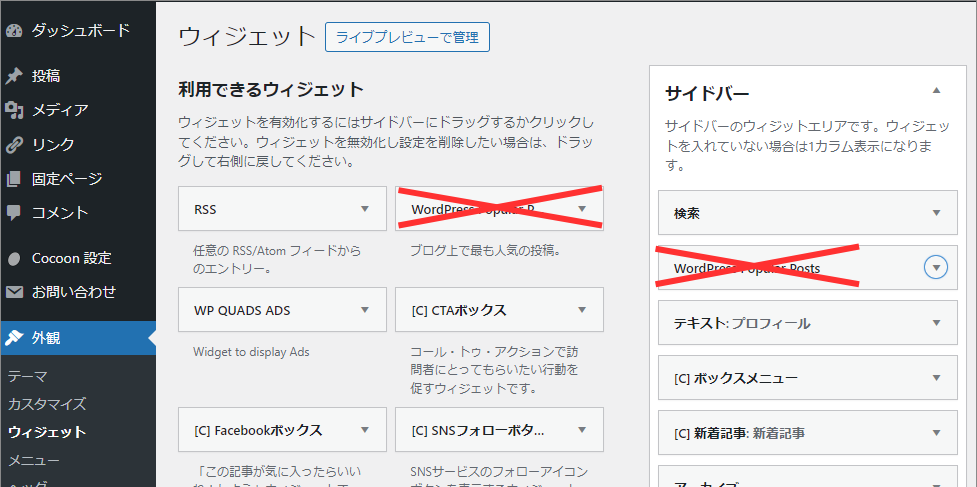
ウィジェット設定画面にあった WordPress Popular Postsウィジェットはクラシックウィジェットなので使えません。
警告文に「これからはブロックエディタにあるWordPress Popular Postsを使ってね」と書かれているのでそのように対応していきます。
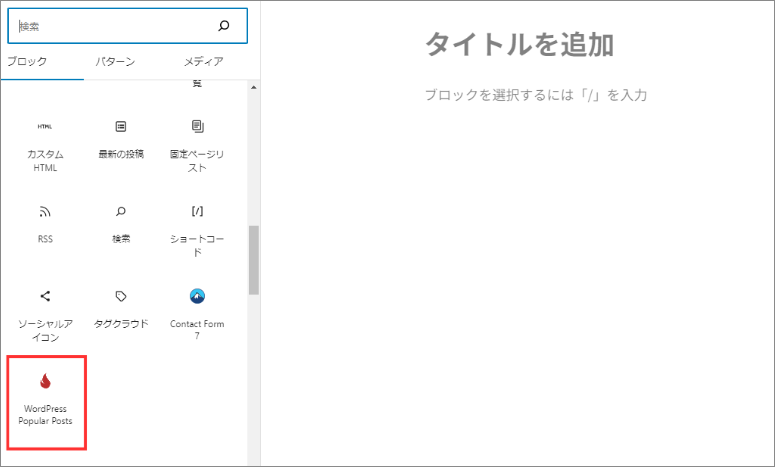
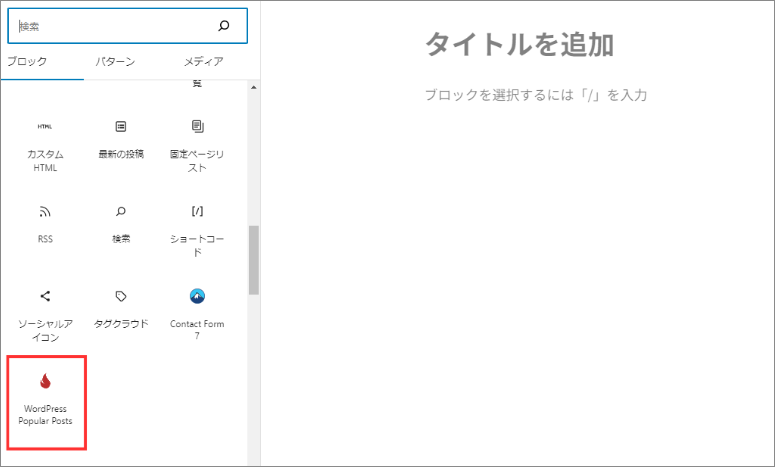
投稿画面で確認すると、たしかにブロックエディタのツールとしてWordPress Popular Postsが用意されています。
これをクリックすると以下のようなWordPress Popular Postsの設定画面が表示されるので、サイドバーでどのように表示したいかを考えて設定していきます。
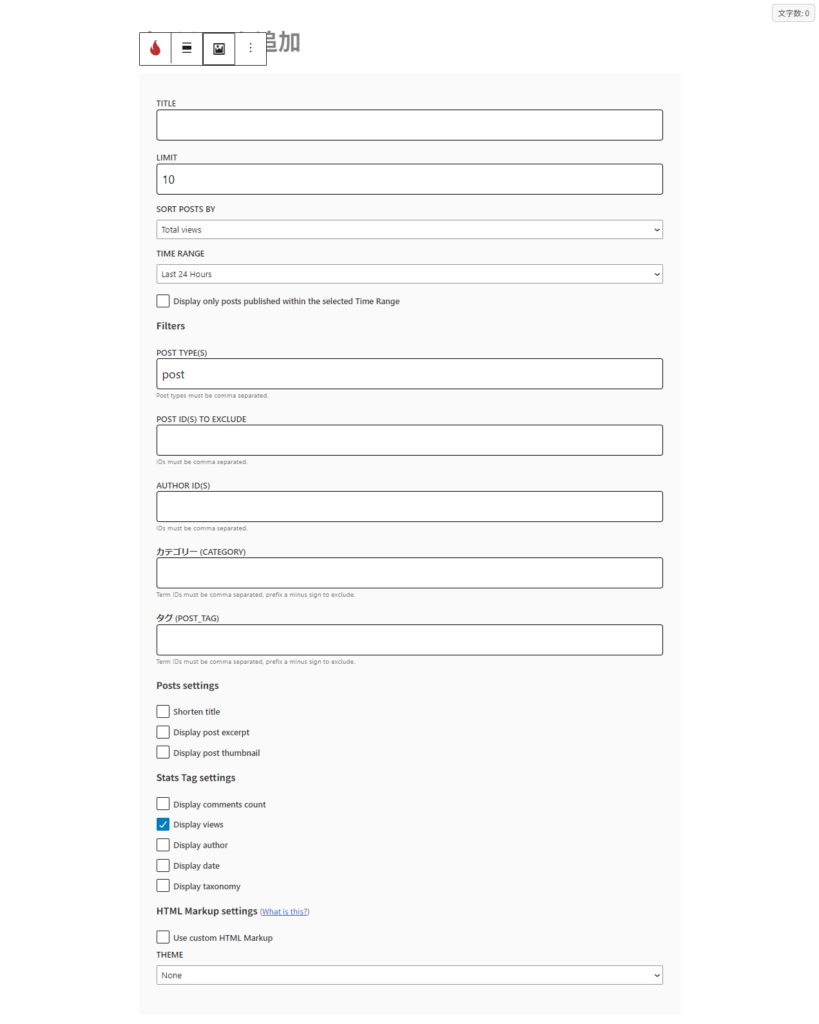
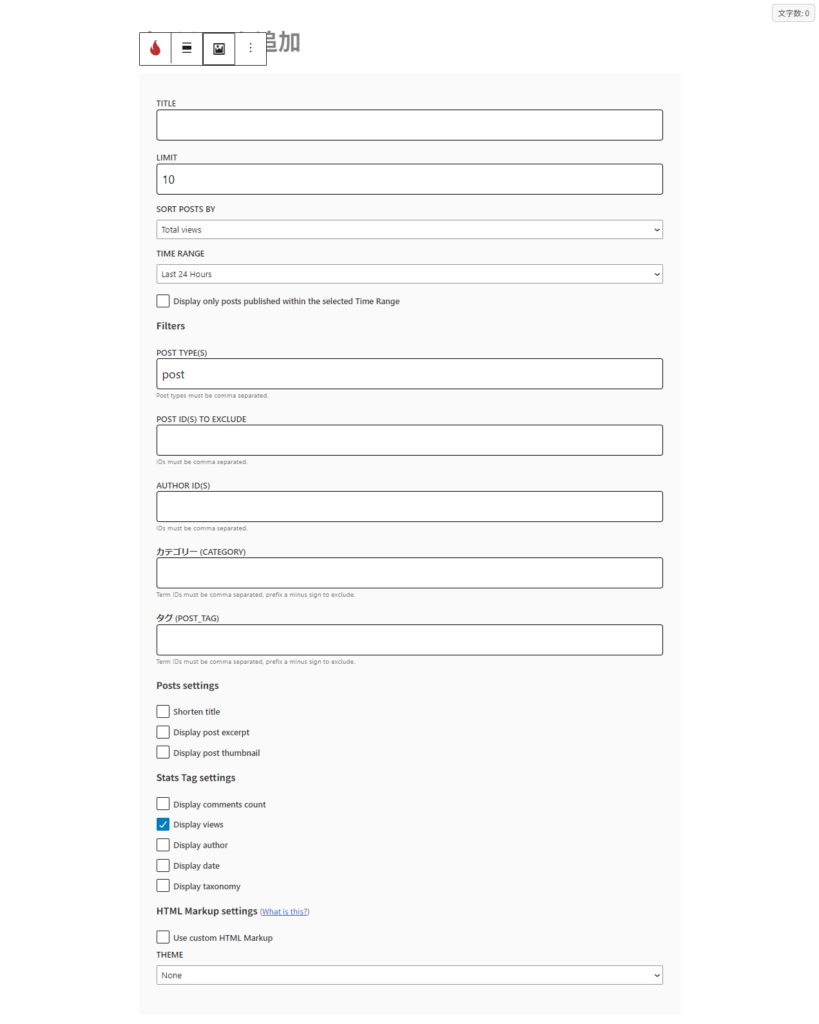
- TITLE:「人気記事一覧」などタイトルを入力(空欄可)
- LIMIT:表示させたい記事数を入力
- SORT POSTS BY:並び替えの基準を選択
- TIME RANGE:期間の選択
- 「Display only posts published within the selected Time Range」:選択した期間内に公開された投稿に限定
- POST TYPE(S):ポストタイプの選択(固定ページを除くなら”post”のままで良い)
- POST ID(S) TO EXCLUDE:除外する投稿IDを入力
- AUTHOR ID(S):著者ID(空欄可)
- カテゴリー (CATEGORY):カテゴリーを限定したいなら入力
- タグ (POST_TAG):タグIDを限定したいなら入力
- Posts settings:投稿設定の選択(サムネイル表示させるなら”Display post thumbnail”を選択)
- Stats Tag settings:統計タグの設定
- HTML Markup settings:HTMLを使いたい場合はチェックを入れる(HTML入力の枠が表示されるのでそこに入力)
- THEME:表示形式を選択(カード型・Midnightなど見た目を選択できる)
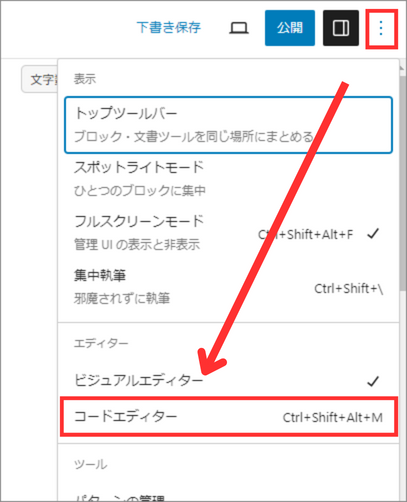
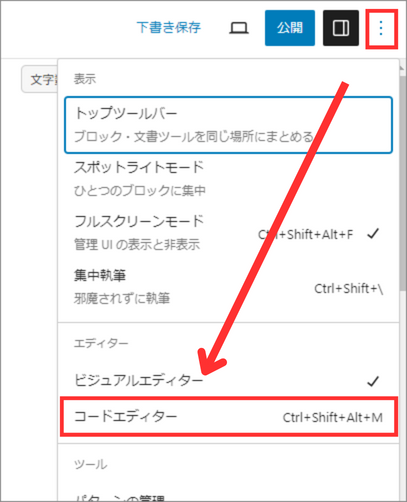
お好みの設定を入力したら画面右上の「︙」オプションを押して、「コードエディター」をクリックします。
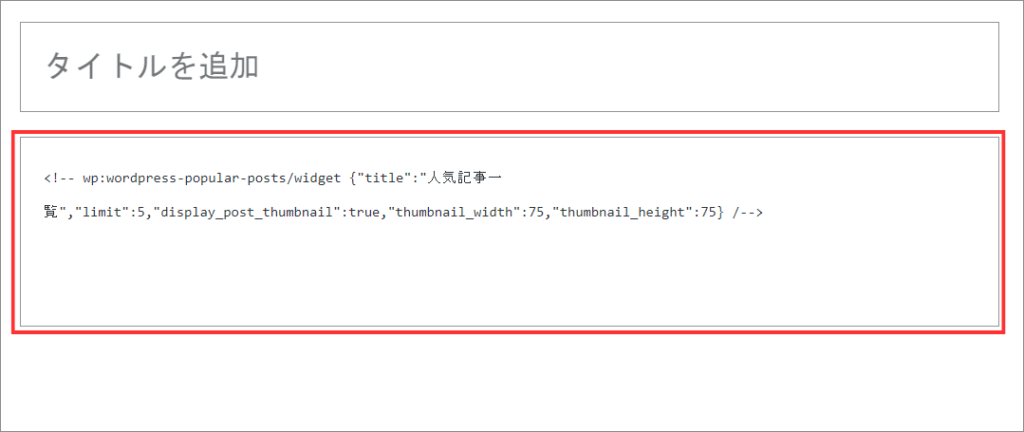
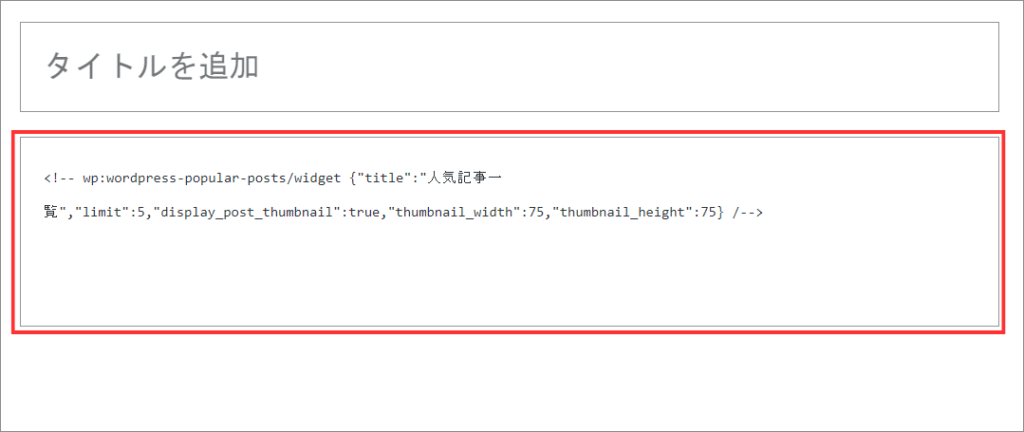
設定した WordPress Popular Posts ブロックがソースコードで表示されます。ソースコードをすべて選択してコピーしておきます。ソースコードを取得することが目的なので、コピー出来たらこの投稿は削除してしまってもかまいません。
あとはサイドバーに設置するだけです。
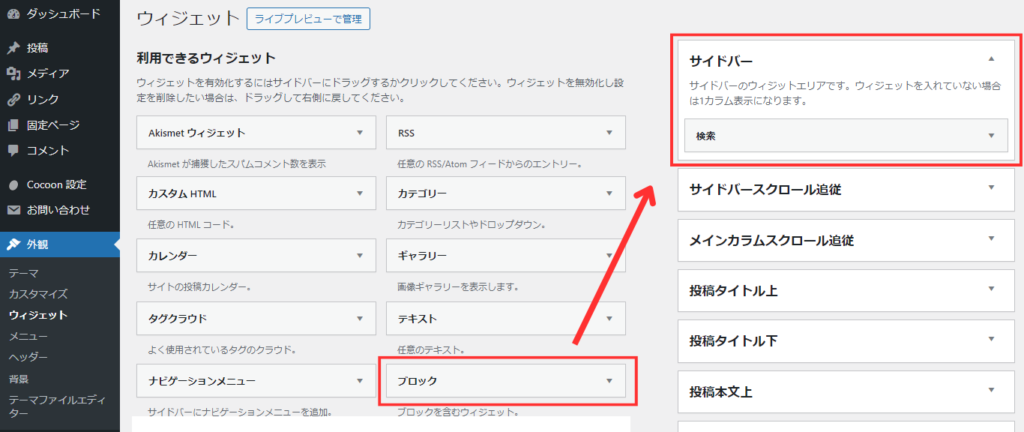
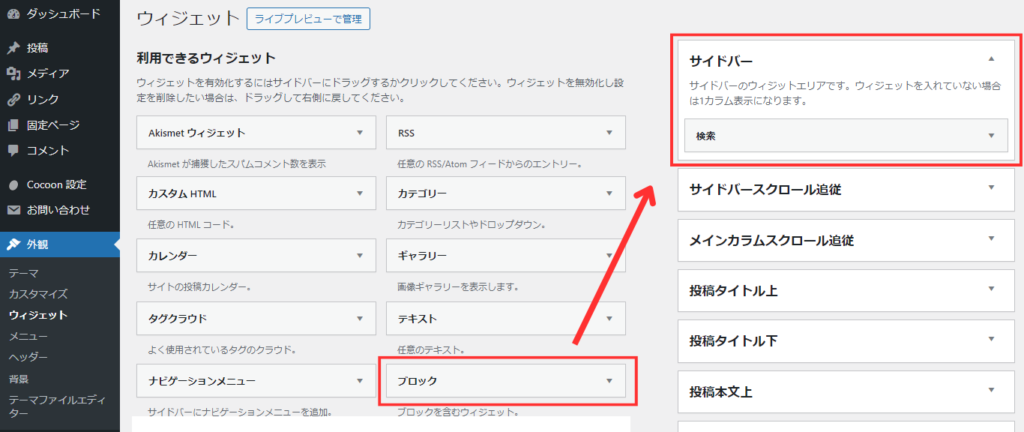
管理画面から「外観」→「ウィジェット」を選択。WordPress Popular Postsを表示させたい部分(今回はサイドバー)に「ブロック」をドラッグ&ドロップします。
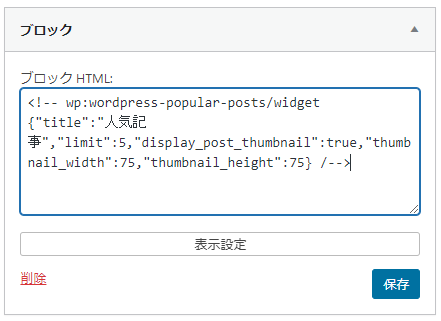
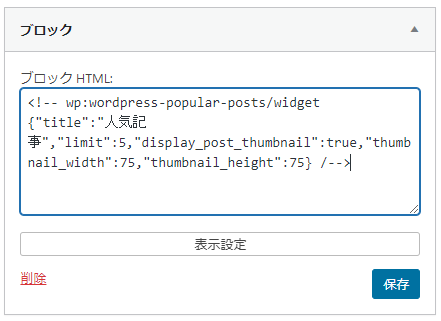
配置したブロックにコピーしたソースコードを貼り付けたら保存してください。
サイドバーの表示を確認して、きちんと人気記事が表示されていたら完了です。
まとめ
WordPress Popular Postsで黄色の警告が出てきてしまった時の対処法をまとめました。
- 記事投稿画面のブロックエディタでWordPress Popular Postsの設定をする
- ソースコードをコピーする
- サイドバーのブロックにソースコード貼り付け
という手順で表示できるようになるという方法をご紹介しました。
皆さんのお役に立てれば幸いです!

















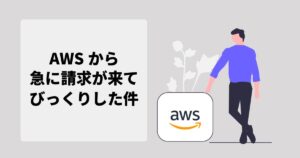

コメント